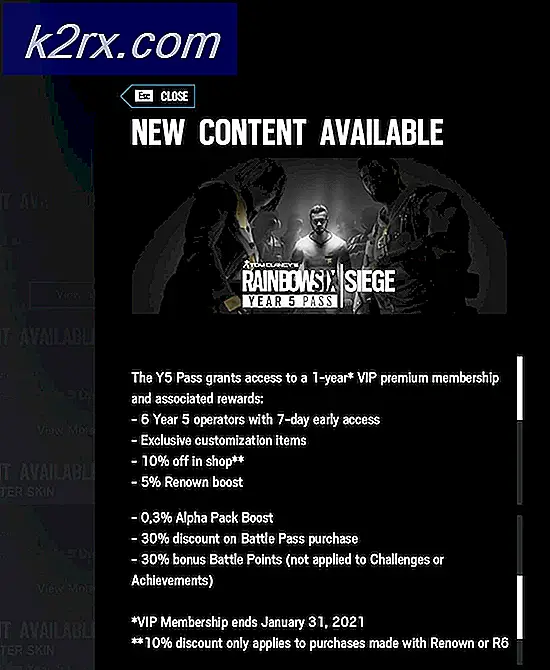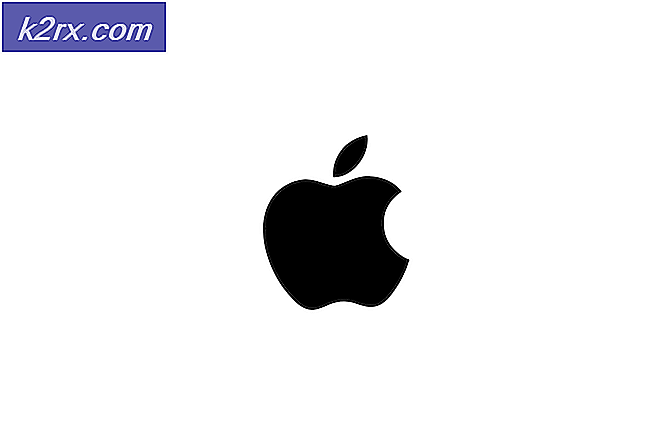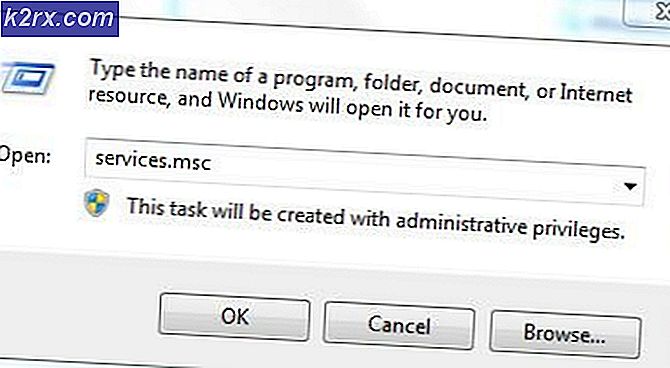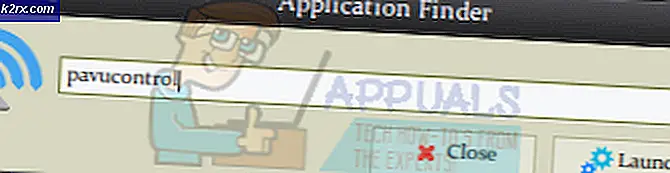Fix: jpgs görüntülerken kayıt defteri hatası için geçersiz değer
Bu hata genellikle Windows 7/8 veya 8.1'den Windows 10'a yükseltildikten sonra görülür. Burada sağlanan yönergeler, Windows 8 ve 8.1'de de kullanılabilir. Kayıt defteri hataları, bozuk kayıt defteri kovanlarından kaynaklanır. Kayıt defteri tüm programların talimatlarını saklı tutar, bilgisayara nereye gideceğini ve belirli bir işlem yapıldığında ne yapacağını söyler. İlk önce neden bu hatayı aldığınızı açıklayayım; bir fotoğraf açıp açtığınızda; PC'nizin resmi açmak için hangi programı kullanacağını söyleyen sorumlu kayıt defterine bir referansı vardır; eylemi bu yönergelere dayalı olarak gerçekleştirdiğinde, bulduğu değer, hatayı döndüren program tarafından bilinmemektedir. Yaptığınız şey hakkında% 100 emin değilseniz, kayıt ayarlarını el ile düzenlemek / açmak veya değiştirmek önerilmez.
Bu kılavuzda, size ve bu sorunu yaşayan diğer kullanıcılara yönelik sorun giderme adımlarını incelerim.
Bozuk Sistem Dosyalarını Onar
Dosyaları bozuk ve eksik dosyaları taramak ve onarmak için Reimage Plus'ı indirip çalıştırın, dosyalar bozuksa ve eksikse onarın ve ardından sorunun çözülüp çözülmediğine bakın, daha sonra aşağıda önerilen diğer adımları deneyin.
Kayıt defteri hatası için geçersiz değer sorun giderme
Buraya götürülecek ilk yaklaşım, Fotoğraflar uygulamasının veya soruna neden olan herhangi bir uygulamanın kaldırılması ve daha sonra yeniden kurulmasıdır. Yeniden yazımları doğru ayarlarla kayıt defterine yeniden yükleme, bu çoğu durumda çalışır. Çoğu varsayılan uygulama geleneksel yoldan kaldırılamaz; Bu yüzden Photo's uygulamasını veya başka bir uygulamayı kaldırmak için PowerShell'i kullanmak zorundayız. Kolaylık için; PowerShell'de yürütülecek komutların bir listesini derledik.
PRO TIP: Sorun bilgisayarınız veya dizüstü bilgisayar / dizüstü bilgisayar ile yapılmışsa, depoları tarayabilen ve bozuk ve eksik dosyaları değiştirebilen Reimage Plus Yazılımı'nı kullanmayı denemeniz gerekir. Bu, çoğu durumda, sorunun sistem bozulmasından kaynaklandığı yerlerde çalışır. Reimage Plus'ı tıklayarak buraya tıklayarak indirebilirsiniz.Önce sol alt köşede bulunan Başlat düğmesine tıklayın, PowerShell yazın ve ardından PowerShell'e sağ tıklayın ve Yönetici Olarak Çalıştır'ı seçin .
Sonra PowerShell penceresinde, Fotoğraflar App Kaldırmak için aşağıdaki komutu yazın
Get-AppxPackage * fotoğraflar * | Kaldır-AppxPackage
Kaldırıldıktan sonra; yeniden yüklemek için PowerShell'de aşağıdakini yazın.
Get-AppxPackage -AllUsers | Foreach {Add-AppxPackage -DisableDevelopmentMode -Register $ ($ _. Yükleme Konumu) \ AppXManifest.xml}
Bu, Fotoğraflar uygulamasını yeniden yüklemeli ve Fotoğraf'ın uygulaması düzeltilmelidir. Hala işe yaramazsa, buradaki adımları uygulayarak Windows Fotoğraf Görüntüleyicisi'ne geçebilirsiniz.
PRO TIP: Sorun bilgisayarınız veya dizüstü bilgisayar / dizüstü bilgisayar ile yapılmışsa, depoları tarayabilen ve bozuk ve eksik dosyaları değiştirebilen Reimage Plus Yazılımı'nı kullanmayı denemeniz gerekir. Bu, çoğu durumda, sorunun sistem bozulmasından kaynaklandığı yerlerde çalışır. Reimage Plus'ı tıklayarak buraya tıklayarak indirebilirsiniz.